在航旅纵横中怎样给他人办理手机选座业务呢?下面就为大家分享航旅纵横中给他人办理手机选座业务的操作教程,有需要的可以来了解了解哦。
航旅纵横中给他人办理手机选座业务的操作教程
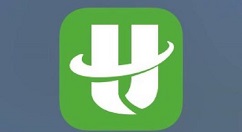
1.进入“航旅纵横”主页面,点击下方【工具箱】
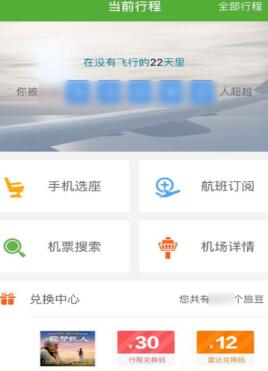
2.进入“工具箱”页面,点击左上角【手机选座】
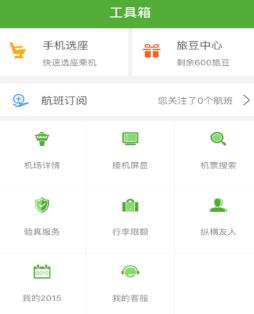
3.进入“选座说明”页面,在这里可以查看与值机相关的常见问题,点击【下一步】
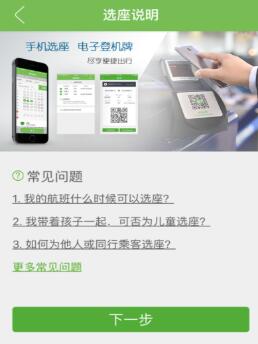
4.进入“办理乘机手续”页面,输入需要办理选座(值机)乘客的购票证件号及手机号,点击下方【确定】
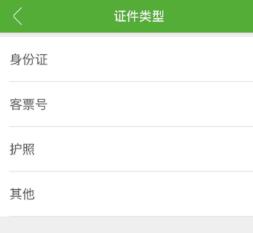
5.进入“实时座位图”页面,挑选喜欢的座位(选中后的座位会标为绿色),您也可以点击右上角【同行人选座】,添加同行人并为其一同办理,选好后点击下方【确定】
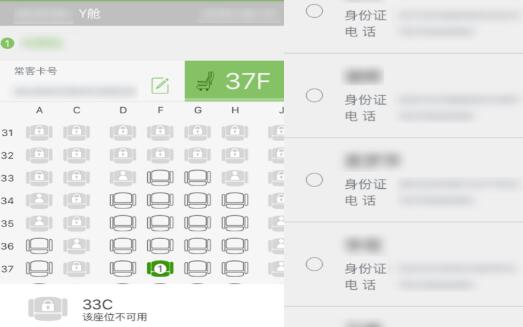
6.进入“选座完成”页面,可以看到选座是否成功:
1.选座成功!点击右上角完成,结束选座
2.未成功选座!(点击下方绿色链接查看选座失败的原因及解决方案)
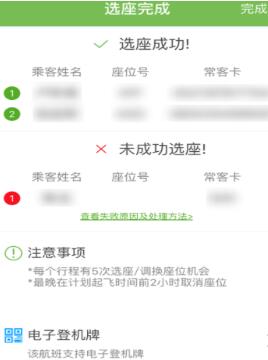
以上这里为各位分享了在航旅纵横中给他人办理手机选座业务的操作教程。有需要的朋友赶快来看看本篇文章吧。




